Win11时间不显示秒怎么办?Win11时间精确到秒设置教程
微软 Win11 任务栏不再支持时钟秒数显示,除此之外,Windows 11 任务栏不支持将应用程序拖放到任务栏上的功能。微软承认删除了一个注册表值“ShowSecondsInSystemClock”,该值允许任务栏时钟以秒为单位显示时间。所以说微软精放弃了对秒数的支持,但是用户想要这个功能的话要怎么开启呢?

如果你想在任务栏上显示秒数,可以按照小编的教程来设置:
我们无法直接通过修改Win11注册表的方法来解决这个问题,因为Win11注册表和Win10的注册表不太一样,即使修改也没有任何的效果,那么怎么操作呢?往下看。
首先,在百度搜索【startallback】,点击下载安装。

安装完成后,点击键盘win+r调出运行,并输入regedit打开注册表。

然后打开该路径HKEY_CURRENT_USER\SOFTWARE\Microsoft\Windows\CurrentVersion\Explorer\Advanced

然后新建一个DWORD(32位)值。

文件命名为ShowSecondsInSystemClock,双击打开将数值数据改为1,并点击确定,关闭注册表。

然后我们重启电脑或者重新启动Windows资源管理器就可以看到任务栏的时间显示秒了。

以上便是小编为大家带来的Win11时间精确到秒设置教程,希望对大家有所帮助,更多内容请继续关注脚本之家。
相关文章

Win11怎么调节桌面背景切换频率? Windows11设置换壁纸时间的技巧
Win11怎么调节桌面背景切换频率?Win11系统中设置了桌面背景,想要设置壁纸切换的时间,该怎么设置呢?下面我们就来看看Windows11设置换壁纸时间的技巧2021-11-08
Win11超过时间如何退回Win10?Win11超过时间退回Win10的方法
如果你在使用的过程中发现问题,或者不喜欢Win11的体验的话,那么可以退回到Win10的,但是如果你超过了10天的时间,那么能不能再退回Win10呢?下文就为大家带来了详细介绍2021-11-05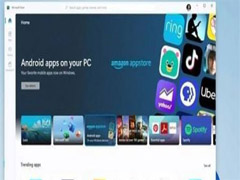
Win11怎么更改系统休眠时间?Win11更改系统休眠时间操作方法
Win11怎么更改系统休眠时间?今天小编就为大家带来了Win11更改系统休眠时间操作方法,感兴趣的朋友一起看看吧2021-11-02
Win11右下角时间消失不见了怎么办?Win11右下角时间没了解决方法
最近有网友反映Win11右下角时间消失不见了怎么办?下文小编就为大家带来详细的解决教程,需要的朋友一起看看吧2021-07-16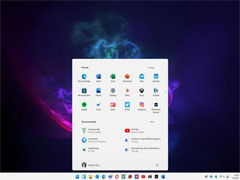
Win10免费升级Win11时间是多久,更新10天内可退回Win10
Windows 11将作为免费升级提供给符合条件的Windows 10设备,微软最初在一份声明中说,第一批计算机将在2021年的最后几个月收到新的操作系统,但是有网友咨询Win10免费升级W2021-07-06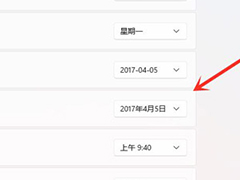
windows11系统时间怎么设置? win11设置24小时制的技巧
windows11系统时间怎么设置?win11系统右下角有时间和日期,想要修改时间和日期或者样式,该怎么修改呢?下面我们就来看看win11设置24小时制的技巧,详细请看下文介绍2021-07-01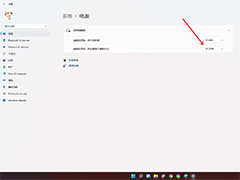
windows11怎么设置屏幕休眠时间? win11设置屏幕使用时间的技巧
windows11怎么设置屏幕休眠时间?win11系统想要设置屏幕关闭时间和睡眠时间,在哪里设置呢?下面我们就来看看win11设置屏幕使用时间的技巧2021-07-01




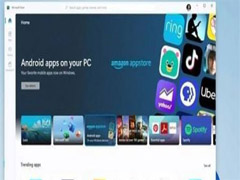

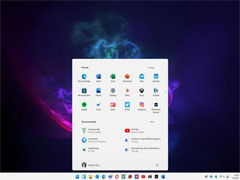
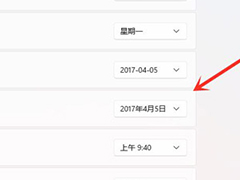
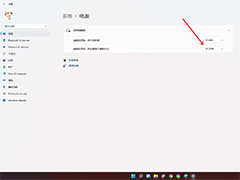
最新评论